Maison >Problème commun >Comment réinstaller un ordinateur portable Dell de Win10 à Win7
Comment réinstaller un ordinateur portable Dell de Win10 à Win7
- 王林avant
- 2023-07-14 20:49:133133parcourir
Beaucoup d'amis ne savent pas comment passer de Win10 préinstallé à Win7. Cet article présentera en détail le didacticiel du système Dell Win10 à Win7 préinstallé pour résoudre les problèmes associés.
1. Téléchargez d'abord le système Xiaoyu et réinstallez le logiciel système sur votre ordinateur de bureau.
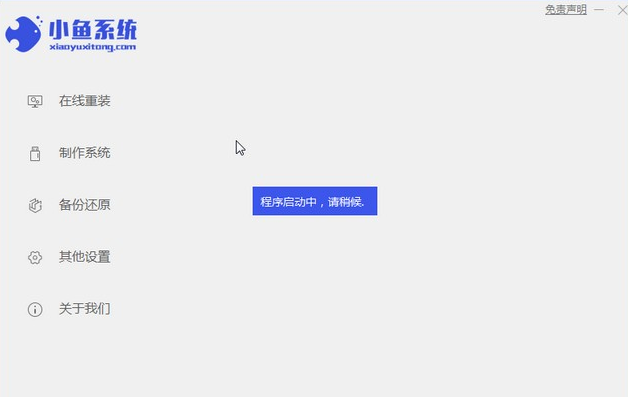
2. Sélectionnez le système win7 et cliquez sur "Installer ce système".
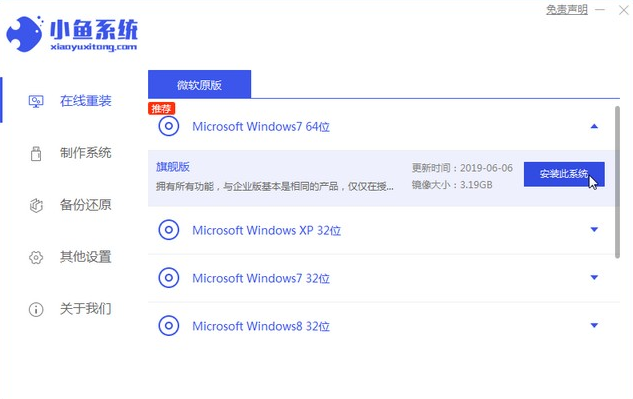
3. Commencez ensuite à télécharger l'image du système win7.
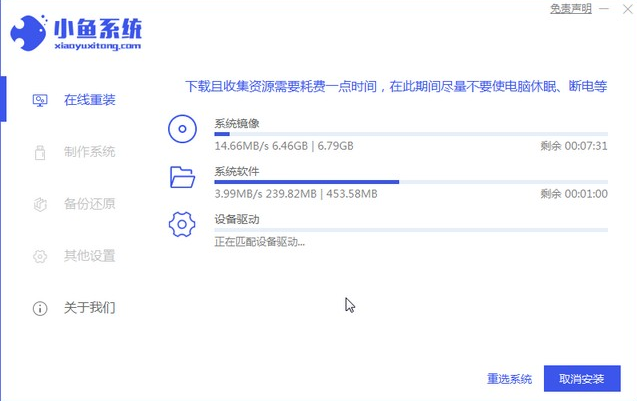
4. Après le téléchargement, déployez l'environnement, puis cliquez sur Redémarrer maintenant une fois terminé.
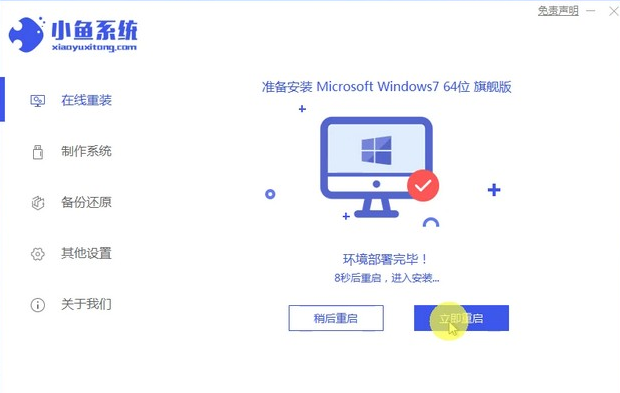
5. Après avoir redémarré l'ordinateur, la page du gestionnaire Windows apparaîtra.
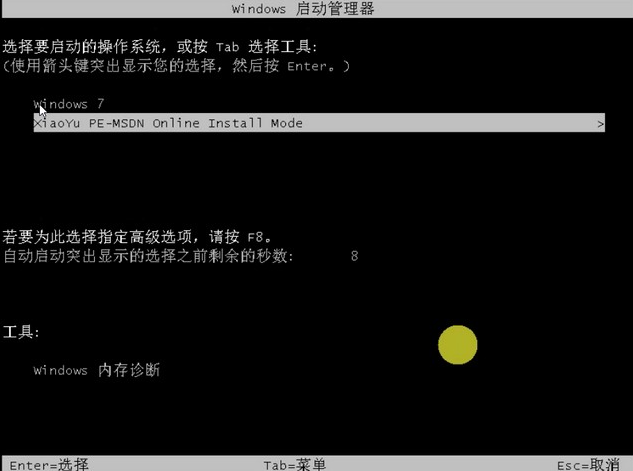
6. Revenez à l'interface de l'ordinateur pour continuer l'installation.
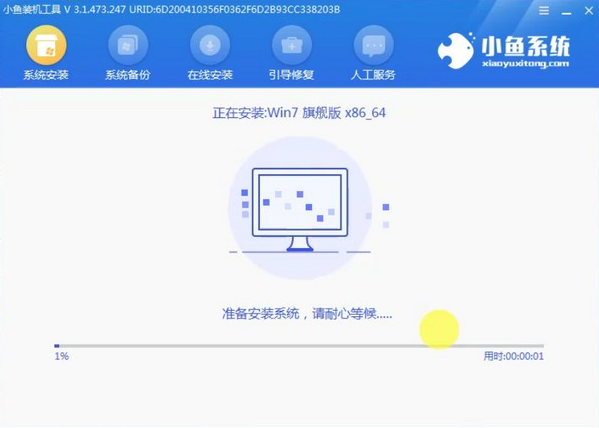
7. Une fois terminé, redémarrez l'ordinateur.
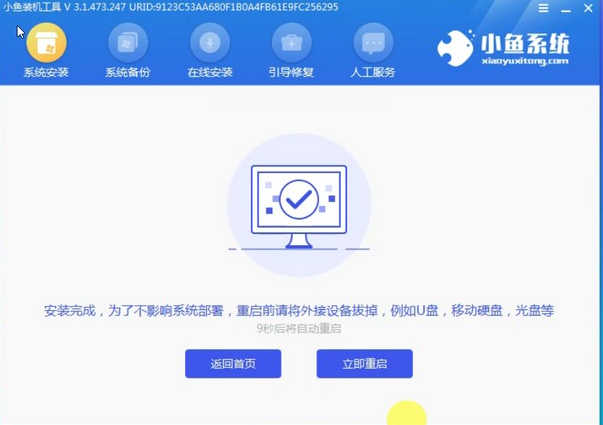
8. Enfin, venez sur le bureau et l'installation du système est terminée.

Après avoir terminé les étapes ci-dessus, je pense que votre ordinateur portable Dell peut passer du système win10 au système win7. J'espère que cela sera utile à tout le monde.
Ce qui précède est le contenu détaillé de. pour plus d'informations, suivez d'autres articles connexes sur le site Web de PHP en chinois!

